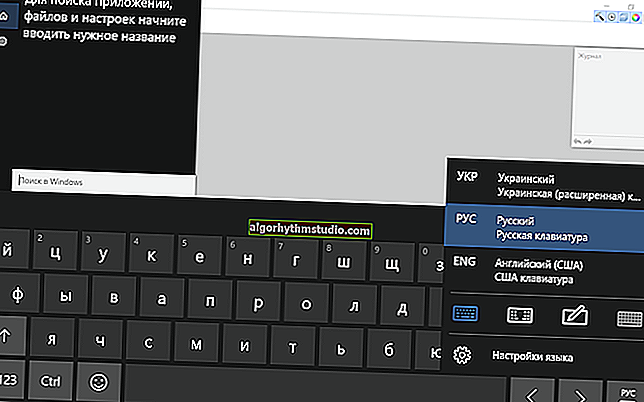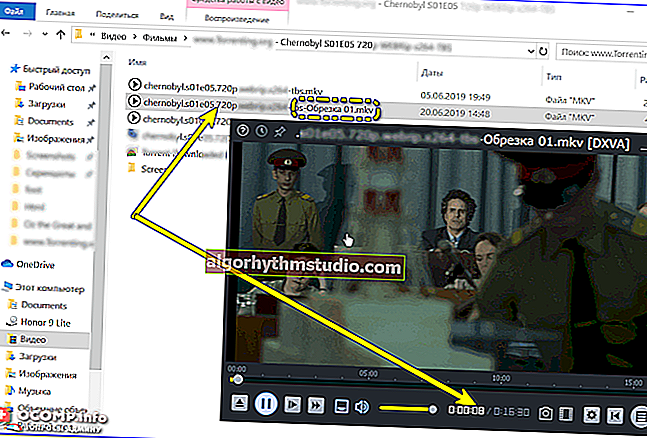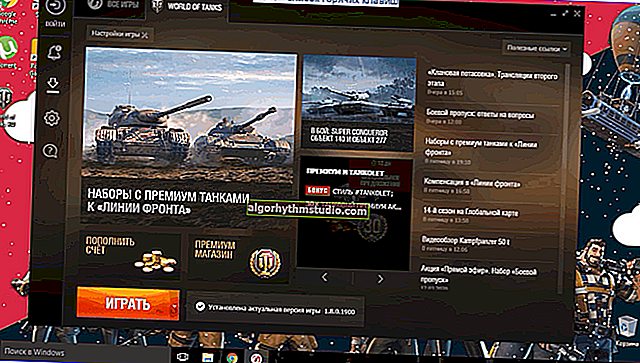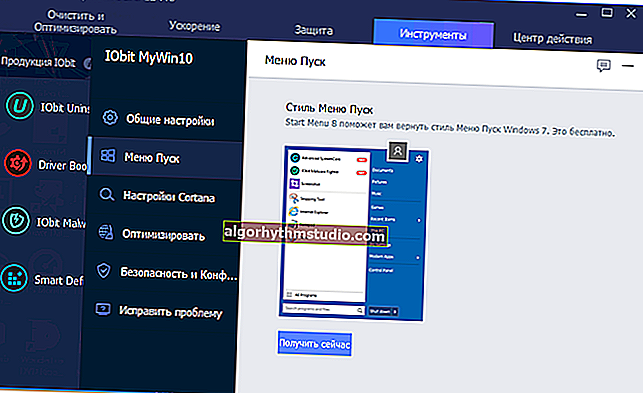Mengapa permainan melambatkan (walaupun pada komputer yang kuat)? Hilangkan ketinggalan dan brek!

Soalan biasa dari pengguna ...
Helo.
Saya mempunyai satu permainan di komputer saya (Diablo III). Mencuba banyak perkara, tetapi tidak ada yang membantu ...
Komputer beberapa kali lebih tinggi daripada ciri minimum permainan yang diisytiharkan oleh pengeluar. Mengurangkan tetapan grafik dan prestasi dalam permainan minimum - mendapat ~ 10 FPS ...
Beritahu saya mengapa permainan boleh melambatkan walaupun pada PC yang agak kuat?
Selamat mencuba semua orang!
Mungkin tidak ada seorang pun pengguna PC yang tidak akan bermain permainan komputer! Dan kebanyakan mereka menghadapi brek, ketinggalan, kelewatan, dan kejadian lain. Jadi soalan yang dikemukakan dalam artikel itu sangat popular (mungkin hanya nama permainan yang berubah).
Dalam artikel ini, saya akan mempertimbangkan sebab-sebab utama mengapa permainan melambatkan, dan memberikan petua mengenai cara menghilangkan dan memperbaikinya. Ngomong-ngomong, saya tidak berpura-pura menjadi kebenaran hakiki ?.
Oleh itu, kini lebih dekat dengan topik ...
PENTING!
Pertama sekali, perhatikan keperluan sistem permainan tertentu yang melambatkan anda. Sekiranya komputer / komputer riba anda tidak memenuhi syarat minimumnya (dan ada juga yang disyorkan), maka alasan untuk brek sudah jelas (oleh itu, saya tidak akan memikirkan keperluan sistem dalam artikel ini). Benar, dalam kes ini, sesuatu dapat dilakukan dan mempercepat permainan (lebih banyak lagi di bawah).
*
Hilangkan ketinggalan dan brek dalam permainan
Saya akan membina artikel itu dalam bentuk soalan, yang masing-masing akan saya berikan jawapan. Melalui mereka dan periksa PC anda, mengoptimumkannya, anda akan memperoleh keuntungan prestasi (sekurang-kurangnya kecil).
*
Programs Program apa yang dimuat pada pemproses, cakera keras, RAM, dan rangkaian?
Perkara pertama yang ingin saya mulakan ialah memeriksa pemproses, cakera keras dan RAM anda. Kenyataannya adalah bahawa walaupun pada komputer yang kuat, brek mungkin muncul jika, selain permainan itu sendiri, puluhan program yang berbeza dilancarkan di atasnya (saya tidak membincangkan pelbagai konflik).
Cara termudah untuk mengetahui mengenai muat turunnya adalah dengan menggunakan pengurus tugas . Untuk membukanya - tekan butang Ctrl + Shift + Esc (atau Ctrl + Alt + Del). Ngomong-ngomong, sangat disarankan untuk membuka task manager terlebih dahulu, kemudian memulakan permainan, dan ketika brek mula di dalamnya, kurangkannya dan lihat apa beban utama yang sedang terjadi.
Catatan: untuk meminimumkan permainan, tekan kombinasi kekunci Alt + Tab, atau butang Win.
Dalam pengurus tugas, perhatikan terlebih dahulu apa yang paling banyak dimuat: CPU, memori, cakera atau rangkaian. Dalam kes saya, CPU dimuat (nota: pemproses, biasanya, dimuat lebih kerap daripada memori atau cakera) .
Perhatikan tangkapan skrin di bawah - CPU tidak dimuat oleh permainan Civilization IV, tetapi oleh konduktor (di mana terdapat lima tab dan beberapa operasi dibuka). Tidak mengejutkan, komputer mula perlahan semasa melancarkan permainan ...

CPU komputer dimuat oleh penjelajah sebanyak 60%!
Setelah kerja penjelajah selesai (dan dimulakan semula) - permainan mula berfungsi seperti biasa, bukan satu lag atau beku. Inilah resepi penyembuhan ? ...

Sekiranya pemproses anda dimuat dan diperlahankan, saya cadangkan anda juga membaca artikel ini: //ocomp.info/protsessor-zagruzhen-na-100-i-tormozit.html
Di samping itu, perhatikan cakera keras : selalunya torrents dapat memberikan beban yang besar (begitu popular baru-baru ini).
Catatan: Banyak program yang telah anda tutup mungkin masih ada dalam memori dan boot PC anda. Itulah sebabnya, jika terdapat masalah dalam permainan, disarankan untuk selalu memeriksa pengurus tugas jika ada proses luar yang banyak memuatkan PC.
Oleh itu, untuk meringkaskan, saya akan mengatakan yang berikut: pertama sekali, periksa sama ada program lain yang dijalankan yang mengambil sebahagian besar sumber daya PC, bukan permainan yang diinginkan. Setelah memastikan bahawa beban dibuat secara langsung oleh permainan itu sendiri, anda dapat melangkah lebih jauh ...
Untuk membantu!

Cara meningkatkan prestasi pemproses melalui tetapan kuasa (core parking, cara mengaktifkan semua core CPU ✔) - //ocomp.info/kak-uvelichit-proizvoditelnost-protsessora.html
*
❷ Adakah anda tahu mengenai grafik yang bermasalah dalam beberapa permainan: api, air, bayangan, dll.?
Selalunya alasan untuk brek terletak pada permainan itu sendiri, misalnya, sering kali para pemaju tidak mengoptimumkan grafik, misalnya, untuk sebaris kad video tertentu. Akibatnya, bagi sebahagian besar pengguna, semuanya berfungsi sebagaimana mestinya, dan bagi sesetengah pengguna, permainan ini tidak dapat dikenali: semuanya tertangguh, melambatkan, gambar berubah dan berubah.
Agak sukar untuk menyebut setiap permainan di mana dan apa masalahnya (mereka dapat memberitahu lebih banyak mengenai perkara ini di mana-mana forum yang dikhaskan untuk permainan tertentu).
Bagi Diablo III (dan beberapa permainan lain), permainan dalam siaran pertama mempunyai masalah dengan kad video NVIDIA kerana parameter AMBIENT OCLUSION (Shading of background lighting) diaktifkan dalam tetapan pemandu . Apabila dimatikan dalam tetapan grafik, permainan mula terbang!

Bayangan Cahaya Latar - Mati
Perhatikan elemen seperti api, air, bayang-bayang, kabut, habuk, dll. Sekiranya mungkin dalam permainan untuk melumpuhkannya (atau mengurangkan perinciannya) - cubalah! Dalam beberapa kes, permainan mula berperilaku sama sekali berbeza.
*
❸ Adakah utiliti telah digunakan untuk mempercepat permainan?
Siapa yang tidak akan mengatakan apa-apa tentang "butang ajaib" yang tidak ada, dll. - masih ada utiliti yang dapat mempercepat komputer anda dalam beberapa langkah, dan sebagai hasilnya, mengurangkan jumlah kesalahan dan ketinggalan dalam permainan.
Saya tidak akan membincangkannya secara terperinci di sini, kerana ini memerlukan banyak ruang dan masa (terutamanya kerana blog sudah mempunyai artikel seperti itu).

Utiliti dan program terbaik untuk mempercepat permainan - //ocomp.info/uskorenie-igr-v-windows-top-10.html
*
❹ Adakah pemacu video dikemas kini? Adakah konflik, adakah mereka optimum?
Pemacu video mempunyai kesan yang sangat serius dan signifikan terhadap prestasi dalam permainan.
Untuk sebilangan kad video, memilih pemacu yang optimum tidak semestinya: pemacu yang paling baru mungkin tidak dioptimumkan, ia mungkin mengandungi ralat, ia mungkin tidak berfungsi dengan betul dengan beberapa jenis tekstur (tetapi, sebagai peraturan, pada pemacu baru, sebaliknya, bilangan ralat cenderung minimum).
Satu nasihat: cuba muat turun beberapa versi pemacu untuk kad video anda. Kemudian pasang satu persatu dan periksa bagaimana permainan berfungsi antara satu sama lain. Mungkin dengan memasang pemacu lain kesalahan akan hilang ...

Mengemas kini pemacu di Windows 10 - gambaran keseluruhan 5 program terbaik (dalam bahasa Rusia) - //ocomp.info/obnovlenie-drayverov-v-windows-10-obzor-5-luchshih-programm-na-russkom.html

Cara mengemas kini pemacu untuk kad video AMD, nVidia dan Intel HD: dari A hingga Z - //ocomp.info/kak-obnovit-drayver-na-videokartu.html
Di samping itu, saya juga mengesyorkan agar anda pergi ke pengurus peranti dan periksa sama ada terdapat konflik pemacu, sama ada pemacu telah dijumpai dan dipasang untuk semua peralatan (jika terdapat tanda seru kuning di sana. Contoh bagaimana pemacu bermasalah kelihatan pada pengurus peranti -  ).
).
Untuk membuka pengurus peranti : tekan kombinasi kekunci Win + R dan masukkan devmgmt.msc (contoh di bawah).

Mulakan Pengurus Peranti - devmgmt.msc
Perhatikan tab "Penyesuai video" dan "Peranti tidak diketahui" - jika terdapat peranti dengan tanda seru kuning (atau hanya alat yang tidak diketahui ).

Peranti tidak diketahui
Sekiranya ada, anda perlu mencari pemacu untuknya dan memasangnya. Kemudian mulakan semula PC anda dan periksa bagaimana prestasi permainan berubah.
Untuk membantu!

Cara mencari dan memasang pemacu untuk peranti yang tidak diketahui - //ocomp.info/kak-nayti-i-ustanovit-drayver-dlya-neizvestnogo-ustroystva.html
*
❺ Adakah pemacu video dikonfigurasi untuk prestasi maksimum?
Saya rasa bukan rahsia bagi siapa pun bahawa prestasi dalam permainan sangat bergantung pada tetapan pemacu video. Kadang-kadang, dengan mengubah beberapa parameter, adalah mungkin untuk meningkatkan jumlah FPS dalam permainan sebanyak 1.5 (atau lebih) kali!
Saya akan memberikan pautan di bawah untuk mengkonfigurasi kad video.

Cara mempercepat kad grafik AMD (Radeon) - //ocomp.info/kak-uskorit-videokartu-amd-radeon.html

Cara meningkatkan prestasi kad grafik NVIDIA dalam permainan - //ocomp.info/kak-povyisit-proizvoditelnost-videokart-nvidia.html

Cara mempercepat kad video IntelHD, meningkatkan prestasi sekurang-kurangnya 10-15% - //ocomp.info/kak-uskorit-videokartu-intelhd-povyishenie-proizvoditelnosti-minimum-na-10-15.html
*
❻ Apakah permainan diatur ke nilai grafik rendah: resolusi, perincian, bayangan, dll.?
Selain tetapan kad video, ada juga pengaturan untuk permainan itu sendiri. By the way, pengaruh mereka tidak kurang dari tetapan kad video (dan mungkin lebih banyak lagi!).
Tentunya setiap permainan (99.9%) mempunyai tetapan grafik. Setelah memasukkannya, perhatikan (pertama sekali) perkara berikut:
- resolusi skrin: mempunyai kesan terkuat pada kualiti gambar dalam permainan, dan pada beban pada kad video anda. Dengan menurunkan resolusi sedikit, anda dapat meningkatkan prestasi PC anda dalam permainan dengan ketara. Ngomong-ngomong, saya ingin menambahkan bahawa dalam banyak permainan pengurangan resolusi hampir tidak dapat dilihat, sementara persembahan akan meningkat dengan ketara! Oleh itu, selalu ada keseimbangan yang dapat dijumpai;
- kualiti grafik, rendering, video: juga mempunyai kesan yang kuat terhadap prestasi. Sekiranya permainan ketinggalan, cuba turunkan tetapan dari tinggi ke sederhana (atau bahkan rendah);
- perincian landskap, bayang-bayang, kabut, dan lain-lain: hapus atau lumpuhkan sepenuhnya, jika ini disediakan oleh permainan;
- penyegerakan menegak: cuba aktifkan / lumpuhkan. Kadang-kadang ia memberikan peningkatan yang ketara dalam jumlah FPS.

Apa yang perlu dicari semasa menyiapkan grafik permainan // menggunakan Civilization IV sebagai contoh
*
❼ Adakah kad grafik bawaan beralih ke diskrit semasa menjalankan permainan?
Soalan ini berkaitan dengan komputer / komputer riba dengan kad video berganda: bersepadu dan diskrit. Hakikatnya ialah semasa menjalankan permainan, komputer mesti menggunakan kad grafik diskrit untuk prestasi maksimum.
Tetapi ini tidak selalu berlaku, selalunya peranti tidak menukar kad video, dan anda bermain dengan kad yang sudah ada. Kemudian, walaupun anda mempunyai komputer riba permainan yang hebat, anda mungkin melihat kelewatan dalam permainan yang agak lama!
Saya sudah mempunyai artikel di blog saya yang menangani masalah ini. Saya cadangkan membacanya.

Cara menjalankan permainan pada kad grafik diskrit. Cara memeriksa kad video mana yang dijalankan pada permainan // menggunakan NVIDIA sebagai contoh - //ocomp.info/igru-na-diskretnoy-videokarte.html

Mod Permainan di Windows 10: Meningkatkan Prestasi Komputer dalam Permainan - //ocomp.info/igrovoy-rezhim-v-windows-10.html
*
❽ Sudahkah anda memeriksa suhu komponen kerana terlalu panas?
Kerosakan dan brek dalam permainan boleh dikaitkan dengan kepanasan. Faktanya ialah permainan adalah program yang cukup menuntut yang memuatkan pemproses dan kad video dengan ketara, dan kadangkala cakera keras (dengan pemuatan data yang intensif).
Perhatian khusus harus diberikan pada suhu dalam kes berikut:
- suara peminat / penyejuk yang kuat;
- apabila PC tidak stabil: but semula, brek, membeku;
- kes hangat (ketara dalam komputer riba / netbook);
- kesalahan kritikal yang kerap, dll.
Biasanya, suhu mesti diingat pada musim panas yang hangat, apabila suhu di dalam bilik meningkat dengan ketara dan menjadi sangat panas (bukan sahaja untuk manusia, tetapi juga untuk komputer ?).
Untuk mengetahui dan mengawal suhu komponen utama (CPU, kad video, cakera keras), saya mengesyorkan menggunakan salah satu utiliti: //ocomp.info/harakteristiki-kompyutera.html.
Sebagai contoh, dalam tangkapan skrin di bawah saya mempunyai utiliti Speccy .

Suhu pemproses, cakera keras, kad video
Secara amnya, sukar untuk mengatakan suhu mana yang penting (banyak bergantung pada besi tertentu). Tetapi secara umum, secara umum, jika anda menyerlahkan, maka:
- pemproses: perhatikan suhu jika mula melebihi 60 ° C dalam permainan (lebih lanjut mengenai ini di sini);
- cakera keras: suhu normal cakera keras ialah 25 ÷ 43 ° C. Sekiranya keadaan anda lebih tinggi, saya cadangkan untuk berasa risau, kerana meninggalkan zon ini boleh menjejaskan ketahanan cakera anda (bagaimana menurunkan suhu HDD);
- kad video: secara amnya, beberapa model kad video (misalnya, NVIDIA) dapat menahan suhu hingga 100 ° C (tetapi secara peribadi saya tidak dapat menyebutnya sebagai keadaan biasa). Pada suhu dalam permainan di atas 80 ÷ 85 ° C - Saya cadangkan membaca julat suhu yang disyorkan pengeluar kad video anda (dengan lebih terperinci mengenai kad video t).
Untuk membantu!

Komputer riba semakin panas: apa yang perlu dilakukan? Suhu tinggi sepanjang masa: 85 ° C + - //ocomp.info/greetsya-noutbuk.html
Penting!
Salah satu "musuh" utama perkakasan komputer adalah habuk. Ia menembusi di mana-mana sahaja, dari masa ke masa menyumbat sistem penyejukan, yang menyebabkan kenaikan suhu. Ini, seterusnya, boleh mempengaruhi kelajuan PC, dan juga hayat perkhidmatannya.
Oleh itu, dari semasa ke semasa saya mengesyorkan membersihkan komputer anda dari habuk. Pautan ke arahan pembersihan diberikan di bawah.
Untuk membantu!

Membersihkan komputer dari habuk: monitor, unit sistem, papan kekunci - //ocomp.info/kak-pochistit-kompyuter-ot-pyili.html
*
❾ Adakah Windows dioptimumkan untuk prestasi maksimum?
Bukan rahsia lagi bahawa sistem operasi Windows yang dioptimumkan dapat berjalan jauh lebih cepat daripada yang tidak dilakukan oleh orang lain. Lebih-lebih lagi, semua ini juga boleh mempengaruhi prestasi PC dalam permainan (dan jumlah FPS).
Bayangkan diri anda: perkhidmatan dan program yang tidak diperlukan yang tidak pernah anda gunakan dimuatkan ke dalam memori atas sebab-sebab tertentu, dilaksanakan, dll. Semua ini mesti menghabiskan sumber PC.
Saya bahkan tidak bercakap mengenai fakta bahawa dari masa ke masa, sejumlah besar sampah terkumpul di dalam sistem: fail sementara, folder, entri yang salah dalam pendaftaran, pintasan yang tidak berfungsi, dll. Semua ini perlu dibersihkan dan dirapikan, dan kemudian Windows akan jauh lebih responsif, jumlah kesalahan akan lebih sedikit, dan prestasinya lebih tinggi!
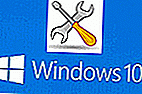
Mengoptimumkan Windows 10 // untuk mempercepat komputer - //ocomp.info/super-optimizatsiya-windows-10.html (juga relevan untuk Windows 7, 8)
*
❿ Apakah skema bekalan kuasa PC, adakah mod penjimatan kuasa diaktifkan?
Perkara ini lebih berkaitan dengan komputer riba. Faktanya ialah Windows mempunyai bahagian kuasa di mana mod operasi ditetapkan. Terdapat beberapa pilihan di antara mod tersebut: ekonomi, optimum (atau seimbang), dan prestasi tinggi.
Secara lalai, paling kerap terlibat secara optimum atau ekonomi. Yang terakhir ini boleh memberi kesan yang sangat besar pada prestasi komputer riba (dan, lebih-lebih lagi, bukan hanya dalam permainan).
Untuk membuka tetapan dan memilih skema kuasa, pergi ke panel kawalan Windows di: Panel Kawalan \ Perkakasan dan Suara \ Pilihan Kuasa .
Seterusnya, perhatikan prestasi apa yang ditetapkan. Saya cadangkan memilih item dengan prestasi tinggi .

Prestasi tinggi // Bekalan kuasa
Sekiranya anda mempunyai komputer riba dengan Windows 10, perhatikan juga bahawa anda boleh menambah prestasi menggunakan ikon bateri di dulang.

Diet
Juga, untuk komputer riba, beberapa pengeluar melengkapkan peranti mereka dengan perisian khas. Di antara perisian ini, terdapat modul yang bertanggungjawab untuk menghidupkan komputer riba: sebagai contoh, beberapa peranti dari LENOVO mempunyai mod penjimatan kuasa.
Oleh itu, saya mengesyorkan pergi ke pengurus seperti itu dan menyesuaikan prestasi mengikut kehendak.

Kuasa komputer riba // pengurus komputer riba
Ngomong-ngomong, dalam beberapa kes, kerana tetapan kuasa, Turbo Boost dapat dilumpuhkan (akibatnya, pemproses berfungsi jauh melebihi kemampuannya). Anda boleh mengetahui cara memeriksa titik ini dan menggunakan Turbo Boost dari artikel saya sebelumnya, pautan yang diberikan di bawah.
Untuk membantu!

Kerana apa prestasi pemproses Intel yang rendah pada komputer riba. Bagaimana ia dapat dipercepat (mengenai Turbo Boost) - //ocomp.info/increase-performance-intel-for-laptop.html
*
I-❶ Adakah anda mempunyai 2 cakera keras? Adakah salah satu daripadanya dimatikan?
Sekiranya permainan berfungsi, berfungsi, dan kemudian setelah waktu tertentu membeku selama 0,5-1 saat, dan kemudian berfungsi lagi, maka tingkah laku ini mirip dengan mematikan cakera keras. Mereka. Windows mematikan cakera keras, dan apabila memerlukan data darinya dan permainan ingin mendapatkannya, ia dihidupkan semula, dan memerlukan masa ini untuk menghidupkannya (dan jika anda mendengar, anda dapat mendengar bagaimana cakera mula berfungsi (membuat bising)).
Kesimpulannya menunjukkan bahawa perlu - melarang cakera keras daripada dimatikan semasa operasi. Omong-omong, ini sering berlaku apabila anda mempunyai 2 atau lebih cakera keras dalam sistem anda. Sebilangan daripadanya dilumpuhkan apabila tidak aktif.
Untuk mematikannya, pergi ke Panel Kawalan Windows di: Panel Kawalan \ Perkakasan dan Suara \ Pilihan Kuasa . Seterusnya, buka pautan "Menetapkan skema bekalan kuasa" untuk litar aktif (contoh di bawah)!

Tetapan skema kuasa
Kemudian buka pautan "Ubah tetapan kuasa lanjutan" (lihat tangkapan skrin di bawah).

Tukar tetapan kuasa lanjutan
Seterusnya, buka bahagian "Hard drive" dan masukkan "0" di tab "matikan cakera keras selepas" . Ini bermaksud bahawa cakera keras tidak akan pernah dimatikan (yang diperlukan). Simpan tetapan anda dan cuba kembali ke permainan. Adakah ketinggian ciri ini akan hilang?

jangan sekali-kali mencabut pemacu keras // Windows 10
*
I-❷ Adakah antivirus / firewall diaktifkan, sudahkah anda mencuba tanpa itu?
Dan perkara terakhir yang ingin saya bahaskan dalam artikel ini ialah virus dan antivirus (dan perisian keselamatan lain). Dalam beberapa kes, antivirus / firewall dapat mempengaruhi prestasi dengan ketara, misalnya, mereka dapat menjadualkan imbasan komputer untuk virus semasa anda bermain. Selalunya, dalam kes ini, permainan mula perlahan.
Saya akan ringkas di sini:
- pertama-tama periksa sistem anda untuk virus (walaupun anda mempunyai perisian antivirus berkualiti tinggi yang dipasang di PC anda), butiran lebih lanjut mengenai perkara ini di sini: //ocomp.info/esli-antivirus-ne-vidit-virusov.html;
- jika tidak dijumpai dan semuanya teratur, matikan antivirus sebelum memulakan permainan dan cuba bermain tanpa itu.

Lumpuhkan antivirus Avast selama 1 jam
Ngomong-ngomong, beberapa antivirus sangat maju dalam hal ini: mereka mempunyai mod permainan , dan di dalamnya mereka praktikal tidak "membebani" sistem anda, memberikan sumber maksimum untuk permainan.
*
Ini menyimpulkan artikel.
Untuk penambahan topik - Saya akan berterima kasih.
Semua permainan tanpa ketinggalan! Semoga berjaya!
✌
Artikel disemak: 02/10/2019